Creare videoclip cu poze și muzică online. Dacă aveți multe poze frumoase și doriți să creați un video cu toate pozele, atunci aveți nevoie de un instrument care vă permite să creați videoclipuri cu poze și muzică online. Da, direct de pe internet, mai ales dacă nu doriți să descărcați programe pe calculatorul sau laptopul vostru. În acest articol despre, creare videoclip cu poze și muzică online, vă voi prezenta câteva servicii online care vă permit să creați un video cu poze și muzică online folosind browserul pe care îl utilizați de obicei pentru navigare pe internet (de exemplu, Google Chrome).
Conţinut
Canva
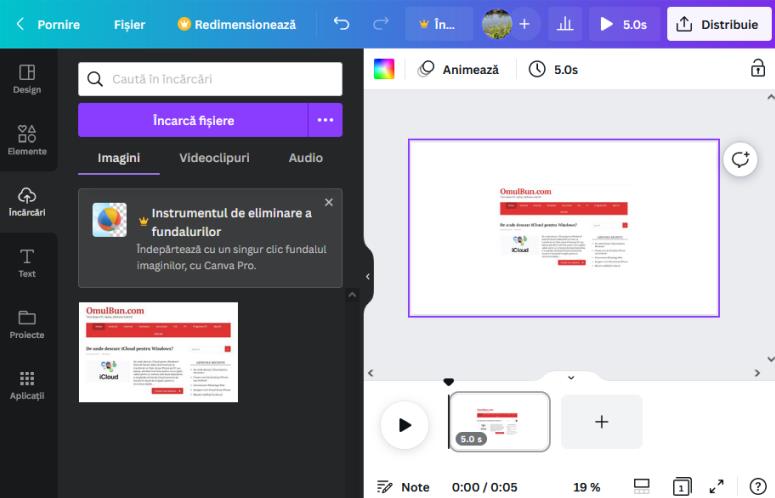
Prima soluție pentru creare videoclip cu poze și muzică online este Canva. Acesta este un serviciu web gratuit care vă permite să realizați diverse tipuri de proiecte grafice cu o interfață de utilizator simplă și intuitivă. Printre funcțiile disponibile, acesta integrează și un editor pentru crearea de videoclipuri cu imagini, muzică, autocolante, litere și alte elemente decorative. Acesta poate fi utilizat după înregistrare și trebuie menționat, de asemenea, că unele funcții sunt rezervate pentru cei care decid să treacă la abonamentul contra cost, adică Canva Pro.
Pentru a putea utiliza Canva, accesați pagina editorului video al serviciului și dați click pe butonul Creați sau editați video, apoi selectați una dintre opțiunile disponibile pentru a vă conecta (de exemplu, utilizând contul Google sau contul Facebook) și dați click pe elementul corespunzător pentru a evita orice tutorial inițial.
După ce ați făcut acest lucru, când vedeți editorul Canva pe ecran, puteți decide să selectați unul dintre șabloanele gata făcute din stânga sau să folosiți propriile fișiere făcând click pe opțiunea Încărcări din bara laterală, situată tot în stânga.
Dacă alegeți să folosiți propriile fișiere, selectați-le făcând click pe butonul Încarcă fișiere sau trăgându-le direct în zona corespunzătoare de pe ecran, sau preluați-le de pe unul dintre serviciile de stocare în cloud acceptate, apoi mutați prima poză pe care doriți să o utilizați în panoul central al editorului.
Pentru a adăuga panouri suplimentare pentru a afișa poze, dați click pe dreptunghiul cu simbolul (+) din partea de jos. Pe de altă parte, pentru muzică, trageți fișierele în dreapta și veți vedea că apare opțiunea Trageți piesa muzicală, plasați muzica acolo pentru a o aplica la videoclip.
Dacă doriți, puteți, de asemenea, să decorați videoclipul cu text, autocolante, elemente grafice și alte elemente, făcând click pe opțiunile Elemente și texte din bara laterală din stânga și selectând și personalizând diferitele opțiuni disponibile, pentru a fi plasate pe cadre și în poziția dorită.
Când sunteți gata, puteți reda videoclipul vostru făcând click pe butonul Play din colțul din stânga jos, iar pentru a finaliza crearea și a exporta rezultatul final, dați click pe butonul Distribuie din colțul din dreapta sus și alegeți opțiunea Descarcă. Alternativ, puteți decide să partajați videoclipul vostru printr-un link sau pe rețelele de socializare, selectând una dintre opțiunile disponibile.
Magisto
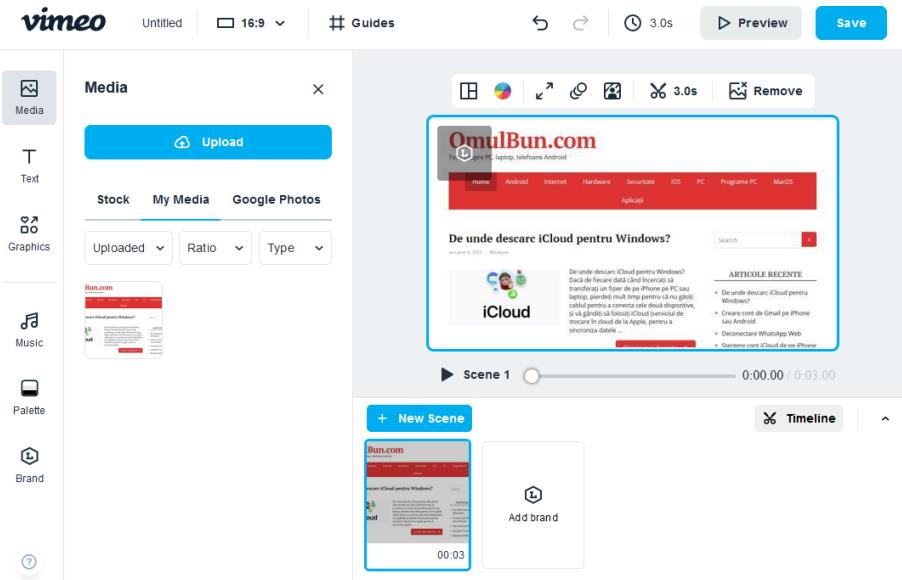
Un alt serviciu online pentru creare videoclip cu poze și muzică online este Magisto. Acesta vă permite să creați videoclipuri care pot fi adaptate la cele mai variate nevoi de publicare cu ajutorul a numeroase șabloane speciale. În plus, se află în categoria instrumentelor utile pentru creare videoclipuri cu poze, muzică și text online, deoarece vă permite, de asemenea, să scrieți text pe videoclipurile pe care le creați.
Necesită înregistrare și este gratuit, dar pentru a elimina filigranul aplicat și pentru a debloca toate funcțiile, trebuie să vă abonați la unul dintre abonamentele contra cost, dar puteți profita de versiunea de încercare gratuită pentru o perioadă limitată pentru a testa toate funcțiile.
Pentru a utiliza Magisto, accesați mai întâi pagina principală a serviciului, apoi dați click pe butonul Get Started și decideți cum să vă conectați. După ce ați făcut acest lucru, selectați utilizarea pe care intenționați să o faceți pe acest serviciu (Personal, Business sau Agency), apoi dați click pe butonul Continue și pe butonul Start here (în centrul ecranului).
Pentru a începe să creați videoclipul cu poze, dați click pe butonul Add Media și inserați pozele pe care intenționați să le folosiți apăsând butonul Upload pentru a le încărca de pe calculator sau încărcați-le de pe Google Photo sau din baza de date a serviciului. După ce ați selectat pozele (trebuie să fie cel puțin cinci), importați-le în proiect făcând click pe butonul Add din colțul din dreapta jos.
Apoi, este timpul să creați videoclipul, pentru a face acest lucru dați click pe butonul Next din colțul din dreapta sus, selectați unul dintre stilurile disponibile dintre cele propuse, dați din nou click pe butonul Next și adăugați muzica care vă interesează, fie selectând melodiile din serviciu, fie încărcând propriile fișiere.
În cele din urmă, dați click pe butonul Preview, dați un nume videoclipului, faceți click pe butonul Save, așteptați ca videoclipul să fie procesat și, dacă sunteți mulțumit de rezultat, dați click din nou pe butonul Save și selectați una dintre opțiunile disponibile de salvare sau partajare. Dacă doriți apoi să faceți alte modificări la videoclip, dați click pe butonul Edit și continuați cu modificările.
Adobe Creative Cloud Express
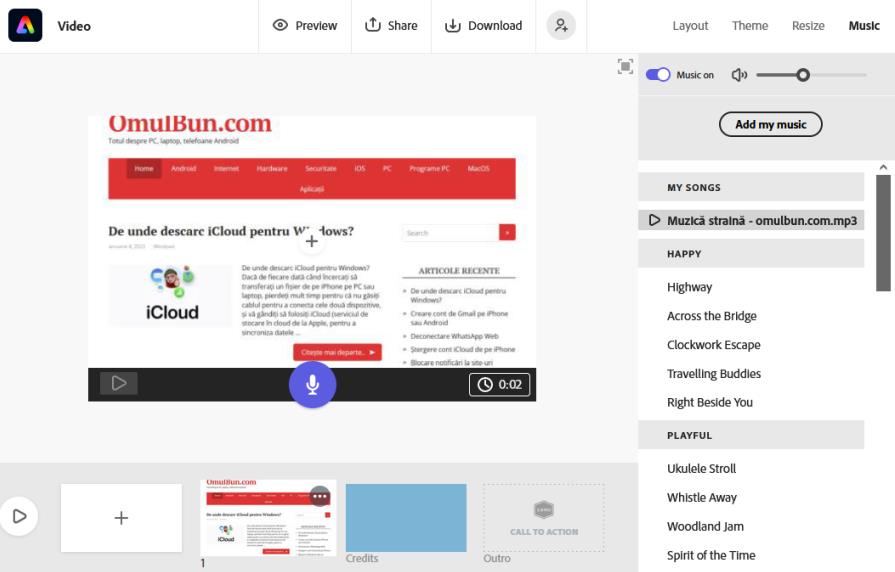
Un alt instrument pentru creare videoclip cu poze și muzică online este Adobe Creative Cloud Express. Acesta este un instrument dezvoltat de faimoasa companie de software Adobe, care este foarte ușor de utilizat și oferă utilizatorilor o mulțime de opțiuni pentru crearea de conținut creativ format din poze și muzică. Practic, este gratuit, dar este necesară înregistrarea și un abonament pentru a avea acces la toate funcțiile.
Pentru a utiliza acest serviciu, accesați pagina de pornire, dați click pe butonul Get Started Now, alegeți modul de conectare și urmați instrucțiunile care apar pe ecran pentru a finaliza procedura de conectare.
După ce v-ați conectat, dați un titlu proiectului pe care îl începeți folosind câmpul de text furnizat, dați click pe butonul Next și alegeți dacă doriți să începeți de la un șablon sau de la zero. După ce ați văzut tutorialul care explică modul de funcționare a Adobe Creative Cloud Express, dați click pe butonul OK pentru al închide și treceți la crearea proiectului vostru.
După cum v-am spus, interfața de utilizator este destul de simplă și intuitivă. Pentru a adăuga noi slide-uri la proiectul vostru, dați click pe butonul (+) din mijloc. Pentru a duplica, șterge diapozitive sau pentru a efectua alte operațiuni, dați click pe butonul (…) de pe fiecare diapozitiv și apoi selectați opțiunea care vă interesează (de exemplu, Duplicate, Delete etc).
Pentru a adăuga o fotografie la un diapozitiv, după ce o selectați pe cea care vă interesează din partea de jos a ecranului, dați click pe butonul (+) situat în centrul diapozitivului din partea de sus și selectați rubrica Photo din meniul care s-a deschis.
Tot ce rămâne de făcut este să selectați modul în care doriți să încărcați conținutul (Upload photo sau Find free photos). Pe de altă parte, pentru a adăuga muzică, dați click pe fila Music din colțul din dreapta sus și introduceți o piesă muzicală din baza de date Adobe sau de pe calculator prin intermediul funcției Add My Music.
Pentru a vedea cum avansează lucrul și pentru a reda videoclipul, dați click pe butonul Play din stânga jos. După ce ați terminat, dați click pe butonul Preview din partea de sus a paginii și, dacă sunteți mulțumit de rezultat, partajați sau descărcați proiectul făcând click pe unul dintre butoanele corespunzătoare.
Alte soluții pentru creare videoclip cu poze și muzică online
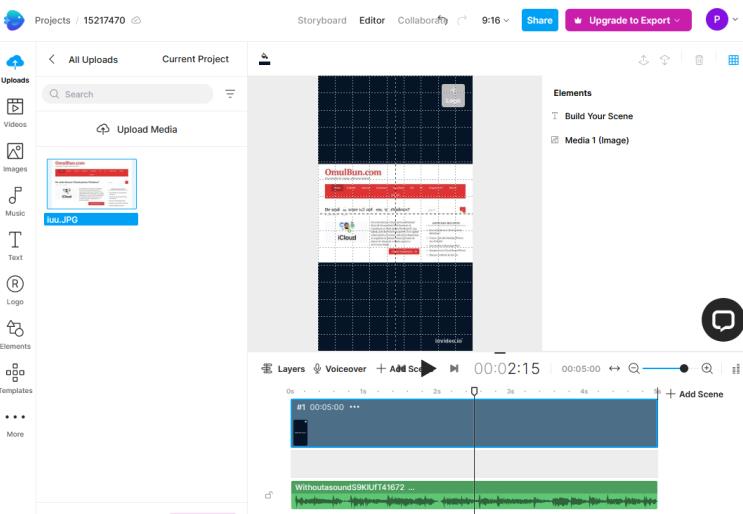
Niciuna dintre soluțiile pe care vi le-am prezentat mai sus nu v-a convins și acum căutați alte soluții pentru creare videoclip cu poze și muzică online? Ei bine, mai jos veți găsi alte servicii online care vă permit să creați videoclipuri cu poze și muzică. Încercați-le și nu veți regreta!
- Kizoa – este un instrument online pentru crearea de prezentări video. Este gratuit, dar necesită un cont pentru a funcționa. Totuși, trebuie menționat faptul că permite videoclipuri cu o durată maximă de 1 minut la 720p. Pentru a elimina aceste și alte limitări, trebuie să achiziționați una dintre licențele disponibile.
- Animoto – aceasta este o aplicație excelentă pentru crearea de videoclipuri online folosind poze, videoclipuri și muzică. Videoclipurile create pot fi apoi exportate și salvate local sau partajate online cu alți utilizatori. Este gratuit, dar este necesar un abonament contra cost pentru a avea acces la toate funcțiile.
- InVideo – este unul dintre cele mai bune programe de făcut videoclipuri cu poze și muzică online. Cu el, puteți face videoclipuri cu poze, muzică de fundal și text, totul incredibil de rapid. Este gratuit, dar este necesar un abonament contra cost pentru a avea acces la toate funcțiile disponibile.